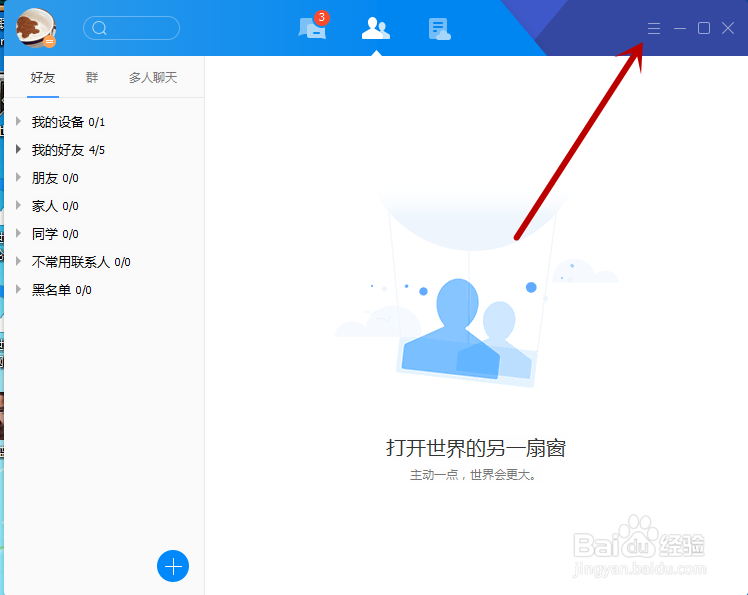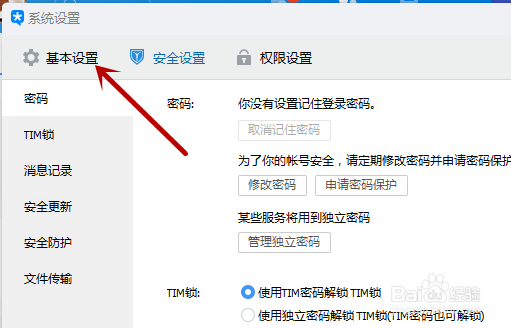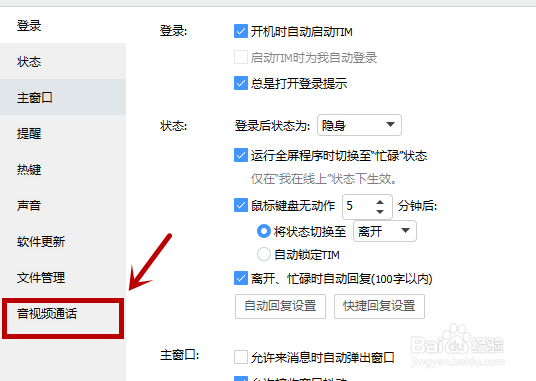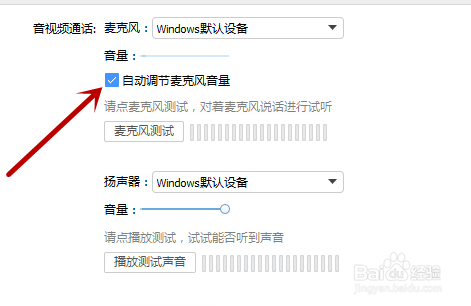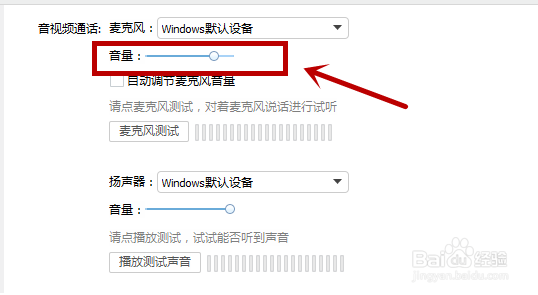1、首先我们保证麦克风和电脑连接正常,硬件和硬件设置没有问题,如图所示。
2、之后我们点击TIM电脑版右上角的三条横向的图标,如图所示。
3、之后我们在弹出来的选项中,点击里面的”设置“按钮,如图所示。
4、之后我们即可进入到设置界面,我们点击上方第一个选项”基本设置“,如图所示。
5、之后我们在左侧的选项中点击”音视频通话“,如图所示。
6、之后我们在里面将”自动调节麦克风音量“前面的勾勾取消即可,如图所示。
7、之后我们即可看到音量的调整条就可以手动调节啦,我们滑动滑块调节好麦克风音量即可,如图所示。